|
  
|
|
|
|
 |
hp designjet scanner 4200 |
 |
|
|
|
|
|
|
|
|
|
|
|
|
|
|
|
|
|
|
|
|
|
|
|
|
|
 |
|
 |
  |
|
|

Sélectionnez une rubrique...
...unités de mesure
...préférences de chargement
...options de l'interface utilisateur du scanneur
|
|
|
|
 |
unités de mesure |
 |
|
|
|
|
Avant de configurer les paramètres de taille, vous devez déterminer l'unité de mesure (millimètre, centimètre ou pouce) à utiliser dans l'application.
Pour configurer les unités de mesure :
|
- Appuyez sur l'onglet Configuration
|
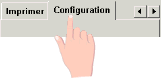
|
- Appuyez sur le bouton Options, puis sur le bouton des unités de mesure.
|
- Sélectionnez l'unité de mesure de votre choix : millimètres, centimètres ou pouces.
|
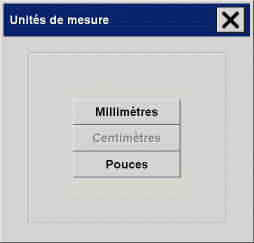
|
|
|
|
|
 |
préférences de chargement |
 |
|
|
|
|
Pour configurer les préférences de chargement :
|
- Appuyez sur l'onglet Configuration
|
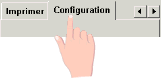
|
- Appuyez sur le bouton Opt. num., puis sur le bouton de chargement.
|
- Sélectionnez un type de chargement : Centre ou Côté.
|
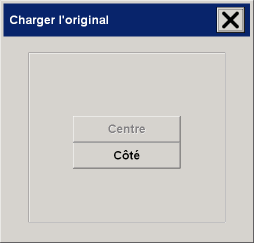
|
- Chargement par le centre : une flèche sur le scanneur indique le point de centrage utilisé. Insérez l'original en veillant à aligner le centre de l'original avec la flèche. Les tailles standard sont repérées le long de la fente d'insertion.
- Chargement par le côté : le côté du document inséré est aligné avec le point zéro (repère "0" sur la règle) sur le côté droit de la fente d'insertion du scanneur.
Voir :
...à propos du chargement du papier
|
Pour plus d'informations sur les autres options de chargement, voir :
...définition des options de configuration du scanneur
|
|
|
|
 |
options de l'interface utilisateur du scanneur |
 |
|
|
|
- Appuyez sur l'onglet Configuration
|
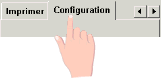
|
|
|
 procédures
procédures  configuration des préférences
configuration des préférences![]()
